如何正确更改 WordPress 登录 URL
已发表: 2023-03-28如果您花了大量时间在 WordPress 平台上构建、创建和开发,您就会知道找到默认的 WordPress 登录名非常简单。
只需将“/wp-admin”附加到在 WordPress 上运行的任何网站的末尾,您就会进入内容管理系统的大门。
再加上弱密码,您刚刚为恶意攻击者创建了一个可以自由利用的游乐场。 根据安全专家 Sucuri 的说法,在他们检查的 14.5k 个站点中,2022 年第三季度的恶意软件注入中有 22.61% 是针对 WordPress 平台的大规模恶意软件活动。
虽然更改 WordPress 登录页面 URL 并非 100% 万无一失,但您可以采取额外的步骤来增加攻击者的难度。
在本文中,我们介绍了两种更改登录 URL 的常用方法以及帮助阻止攻击者的其他安全措施。 这些步骤适用于大多数共享或专用托管 WordPress 安装,但请注意与 EasyWP 管理的 WordPress 差异相关的特殊说明
使用 WPS 隐藏登录插件更改您的登录 URL
如果您不想修改核心 WordPress 文件,您会想先尝试这个选项。 在这两种方法中,这是迄今为止最快的实现方式。
与 WordPress 的许多自定义一样,有一个插件可以自定义您的登录 URL。 WPS Hide Login 插件的下载量超过 100 万次,拥有超过 1900 多个 5 星评级,因此您可以确信它会在未来几年内继续存在。
安装 WPS 隐藏登录插件
要开始,请前往官方 WPS 隐藏登录下载页面。 下载插件后,按照以下步骤安装并激活插件:

- 在 WordPress 仪表板中,找到插件 > 添加新插件
- 点击上传插件
- 点击选择文件,选择登录插件
- 单击立即安装按钮
- 出现提示时,单击“激活插件”按钮
配置 WPS 隐藏登录插件
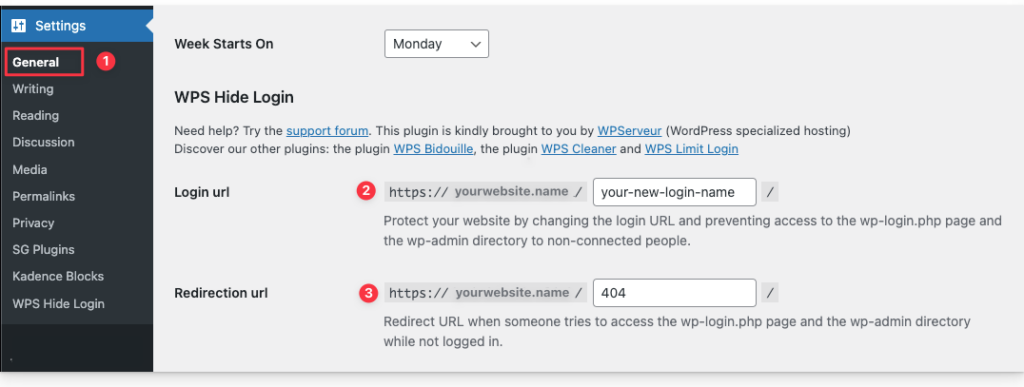
- 接下来,导航到 WordPress 仪表板的“设置”>“常规”部分。 滚动到页面底部,直到看到名为“WPS 隐藏登录”的部分。
- 这是您可以配置登录 URL 的步骤。 在您网站域右侧的文本字段中输入自定义 WordPress 登录 URL。 在此示例中,我们将自定义登录 URL 更新为:
https://yourwebsite.name/your-new-login-name- 此步骤是可选的,但您也可以通过在重定向 URL 文本字段中指定 URL 来重定向试图访问默认 WordPress 登录的访问者。
单击“保存更改”以启用新的自定义登录 URL。
接下来,测试您的默认 WordPress 登录 URL 以确保它不可访问。 在浏览器中,输入您的默认登录 URL。 例如:
yourwebsitename.com/wp-admin如果您在上述配置步骤中添加了一个,则此测试 URL 应将您带到 404 页面或重定向 URL。
最后,测试您使用插件创建的新自定义 WordPress 登录 URL,以确保您可以访问新的登录 URL。
下一个方法不需要插件,但我们建议熟悉主机文件系统。
在没有插件的情况下更改您的登录 URL
如果您更喜欢使用更少的插件来保持 WordPress 网站的精简,这可能是适合您的方法。
在开始之前,我们强烈建议您备份现有网站。 编辑核心 WordPress 文件会很快使您的网站无法使用。 您要确保至少有一种备份形式。
完成此方法有四个主要步骤:
- 下载 wp-login.php 文件的副本
- 编辑重复的 wp-login.php 文件
- 创建一个子主题
- 将代码片段添加到子主题的 functions.php 文件中
了解 WordPress 文件系统
与基于 Windows 的文件夹结构类似,WordPress 有自己的文件夹和文件结构。 大多数网站现在都在使用共享或托管托管选项,因此,要修改这些文件,您通常需要登录到您的主机帐户。
根据您的主机,以下说明中的屏幕会有所不同,但大多数主要主机平台上的步骤都是相同的。
如果您在工作站上离线工作,则适用相同的步骤。 但是,您的文件将位于本地驱动器上,而不是主机云服务器上。
让我们开始。
1. 下载一份 wp-login.php 文件
wp-login.php 文件负责在访问者输入默认的 WordPress 登录 URL 时将他们引导至正确的登录页面。 建议在修改登录 URL 之前备份此副本。
使用传统的共享主机,导航到主机的文件管理器。 使用 EasyWP 托管主机,没有文件管理器。 但是,您仍然可以通过 SFTP 访问您网站的文件和文件夹。 每个主机都有自己独特的文件管理器查找方式。 要查找特定于您的主机的说明,您可以在谷歌上搜索“[您的主机名] 的文件管理器”。
找到文件管理器后,导航到 public_html 文件夹。
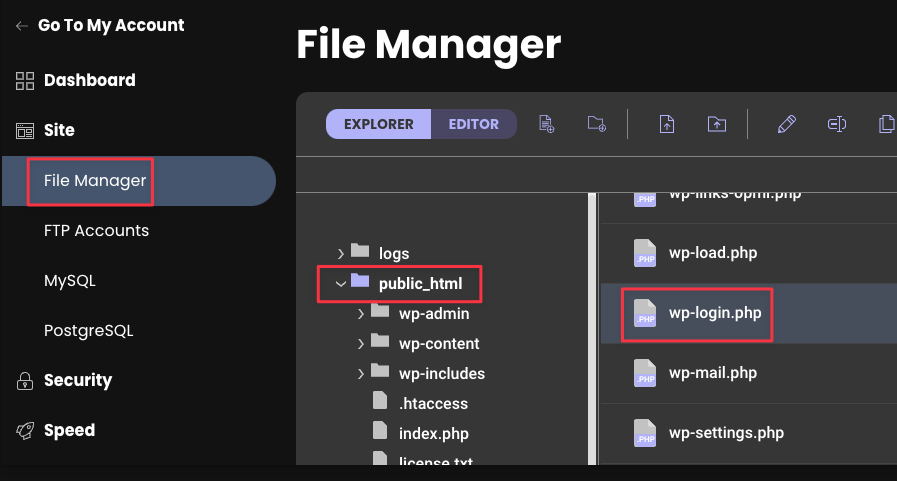
找到 wp-login.php 文件。 在本地下载该文件,以便您拥有它的副本。
您通常可以通过右键单击文件并选择“下载”选项或使用“文件管理器”屏幕顶部的菜单按钮来下载。
接下来,使用脱机副本,复制 wp-login.php 文件。 将原件存储在备份文件夹中。 我们将在下一节中修改这个复制版本。
2. 编辑重复的 wp-login.php 文件
在桌面上找到重复的 wp-login.php 文件,并在任何具有查找和替换功能的文本编辑器中打开它。
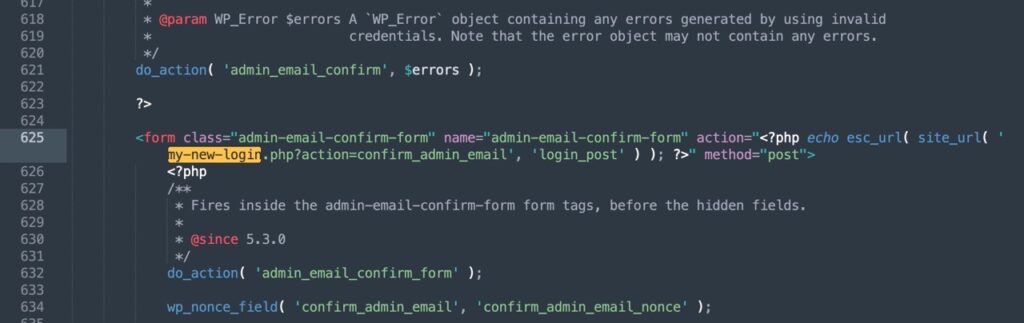
在文本编辑器中,找到 wp-login.php 并将所有实例替换为您要使用的新登录 URL。
例如,找到 wp-login.php 的所有实例并将其替换为 my-new-login.php,这将是您的新自定义 URL。
保存更改并重命名文件以匹配您的新 URL(例如,my-new-login.php)以便以后轻松识别它。 这一步不是它工作的必要条件,但建议这样做。
使用 EasyWP 托管 WordPress 时,重命名 wp-login.php 文件会稍微影响 EasyWP 仪表板功能和默认 WordPress 功能。 这些功能中断并不严重,但可能需要 WordPress 的高级知识才能解决。 如果您对 WordPress 中这些类型的高级更改比较陌生,请在开始重命名过程之前咨询我们的帮助中心或联系客户服务。
接下来,如果您使用的是共享主机或专用服务器,请导航回主机文件管理器并将此新文件上传到 public_html 文件夹。
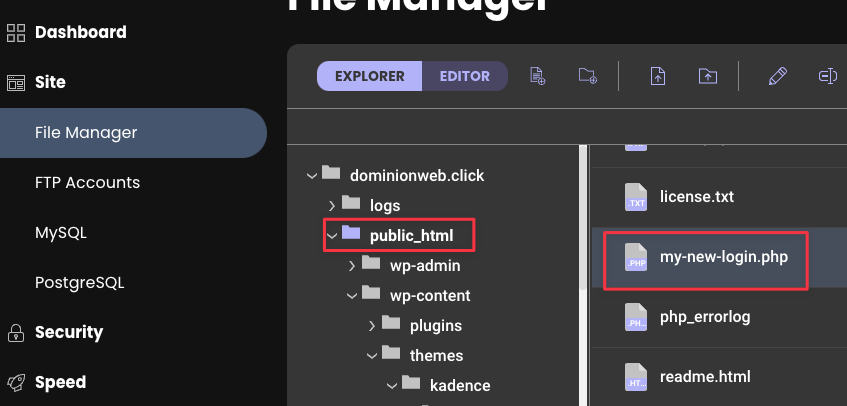
此时,您应该将新的自定义文件和原始 wp-login.php 文件放在同一文件夹中。 您现在可以从文件管理器中删除 wp-login.php 文件,因为在上一步中创建了一个备份。
请记住,对于来自 EasyWP 的托管 WordPress,没有 public_html 文件夹。 通过 SFTP 连接时,您需要直接访问主文件夹,并在建立连接后立即看到 WordPress 文件夹和文件列表。
此文件夹中应只有您的自定义登录文件。 接下来,我们将创建一个子主题。
3.创建子主题
由于我们正在修改核心 WordPress 文件,因此当我们创建子主题时,它将在网站上保持启用的更改,以防您的 WordPress 版本更新。
如果您不创建子主题,您仍然可以手动更新登录 URL,但您必须在每次 WordPress 更新时重新执行这些步骤,这可能会很痛苦,因此我们建议使用子主题。
首先,检查您当前的主题是否已经有可用的子主题。 如果是,请在 WordPress 控制面板中将其激活并转到下面说明的第 4 步。
如果子主题不可用,那么我们建议从头开始创建一个子主题,或者您可以下载他们的示例并修改代码。
如果您从上面的链接下载了“Example Kadence Child Theme”选项,您应该有三个文件:
- 函数.php
- 截图.png
- 样式.css
接下来,我们需要将自定义代码添加到 functions.php 文件的子版本中,以便您可以注销并使用新的登录 URL 正确重置密码。
4. 在子主题的 functions.php 文件中添加一段代码
更改默认登录 URL 的问题之一是它会破坏丢失的密码和注销流程。 我们可以通过添加称为过滤器挂钩的自定义代码来解决此问题。

在您的桌面上,打开子主题文件夹并找到 functions.php 文件。
在文本编辑器中打开文件并添加以下代码。
<?php /** * Enqueue child styles. */ function child_enqueue_styles() { wp_enqueue_style( 'child-theme', get_stylesheet_directory_uri() . '/style.css', array(), 100 ); } // add_action( 'wp_enqueue_scripts', 'child_enqueue_styles' ); // Remove the // from the beginning of this line if you want the child theme style.css file to load on the front end of your site. add_filter( 'logout_url', 'my_logout_page', 10, 2 ); function my_logout_page( $logout_url) { return home_url( '/my-new-login.php'); } add_filter( 'lostpassword_url', 'my_lost_password_page', 10, 2 ); function my_lost_password_page( $lostpassword_url ) { return home_url( '/my-new-login.php?action=lostpassword'); }用您的特定自定义 URL 替换代码中显示“my-new-login”的行。 保存更改。
完成后,您的代码应类似于下图。 如果您有不同的子主题,您的 functions.php 文件可能有不同的行数,这是典型的。
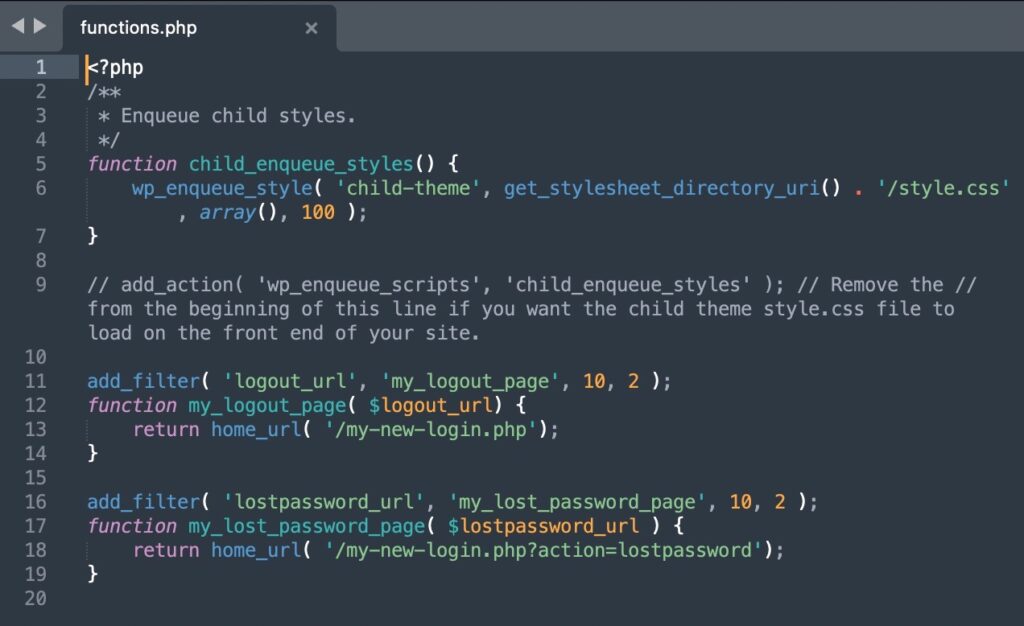
接下来,返回到文件管理器,然后导航回 public_html > wp-content > themes > [your theme name]。
上传整个子主题文件夹。 如果你的主题已经有子主题,那么你只需要修改上面的代码,可以跳过这个上传步骤。
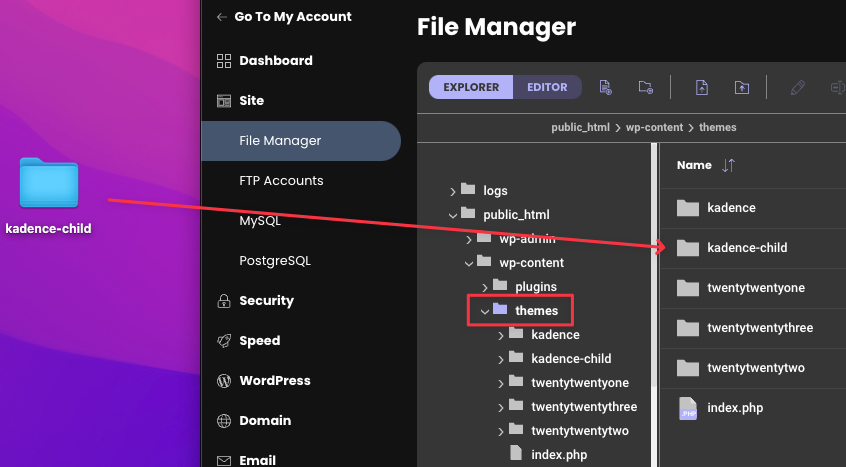
Themes 文件夹中现在应该有您的原始主题(例如,kadence)和子主题(kadence-child)文件夹。
接下来,转到您的新自定义登录 URL(例如,yourwebsite.com/my-new-login.php)并登录到您的 WordPress 仪表板。
导航到外观 > 主题
激活子主题。
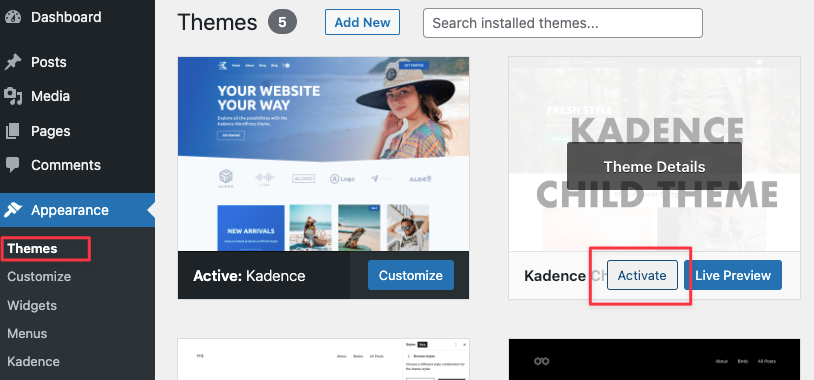
最后,通过注销 WordPress 来测试 function.php 过滤器挂钩代码是否有效。 如果您被重定向到新的自定义 URL 登录页面而不是以下 URL,您就会知道这些步骤有效:
yourwebsite.com/wp-admin yourwebsite.com/wp-login.php 
您现在已经成功更新了您的自定义 WordPress 登录 URL。 在下一节中,我们将提供一些可操作的步骤来进一步保护您的 WordPress 网站。
保护您的 WordPress 网站
谈到安全性,它是关于在便利性和安心性之间建立平衡。 在锁定整个 WordPress 安装之前,请考虑保护数据的原因。
如果您的网站是个人爱好博客,您可以添加一个强密码,然后收工。 如果您的全部生计都在网站上,那么您将需要额外的安全层。
以下是您今天可以实施的三个可操作步骤,以提高您的 WordPress 安全性。
1.使用强登录凭据
这听起来很简单,但数量惊人的网站所有者仍在使用不安全的密码。 我们建议混合使用 14–16 个大小写字符(包括特殊字符)。
为了轻松找回密码,请尝试使用密码管理器来整理密码。
确保还定期更改关键密码,以防您的凭据成为被破坏的服务成功泄露数据的一部分。
2. 使 WordPress 安装、插件和主题保持最新
开发人员总是在修复他们软件中的漏洞。 请务必在 WordPress 控制面板的主题、插件和外观菜单项中定期应用这些更新。
如果您怀疑某个插件在更新后会破坏用户体验,请在更新前备份您的网站。 更新后快速检查以确保一切看起来正确。
知道有备份可用,您会高枕无忧。
3.申请你主机的SSL证书
像 EasyWP 这样的平台让安全入门变得容易。 默认情况下,免费子域已安装 SSL 证书。
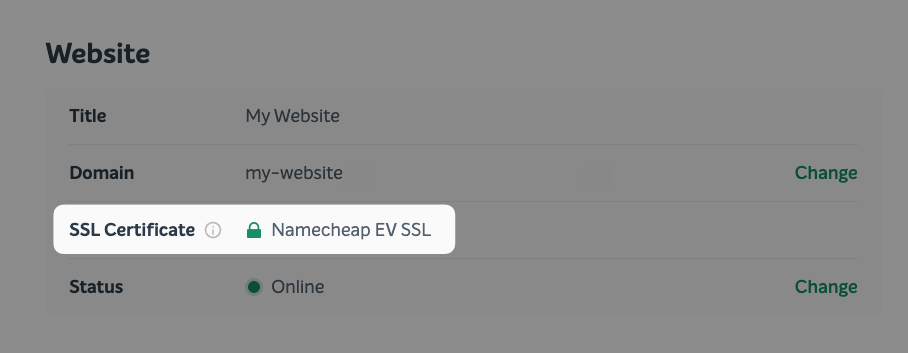
如果您托管在其他平台上,请查看他们的知识库文章或客户服务以查找有关如何启用 SSL 证书的说明。
我们的 EasyWP Turbo 和 Supersonic 软件包包括用于自定义域的免费 SSL 证书。 这些免费证书必须手动激活。 激活非常简单,因此请查看我们关于如何激活 Turbo 和 Supersonic 提供的免费 SSL 证书的说明。
这个简单的步骤将显示网站身份的身份验证证明并提供加密连接。 如果您要求客户输入信用卡信息等敏感数据,这一点尤为重要。
将 WordPress 和站点地址 URL 更新为 HTTPS 版本。 即使您启用了 SSL 证书,一些主机也会将这两个设置默认为 HTTP 版本。
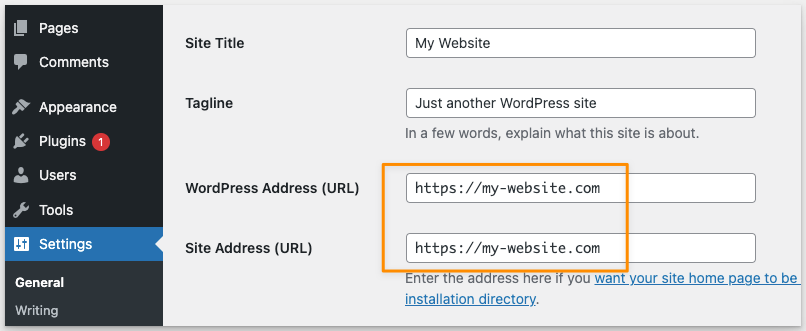
经常问的问题
如果我在创建自定义登录 URL 后更改主题会怎样?
如果您使用插件方法,更改主题不应与自定义登录 URL 冲突。
如果您通过代码手动更改了自定义登录 URL,则必须使用新主题再次更新 functions.php 文件。
只需确保创建一个新的子主题并将其上传到上面第 3 步中概述的文件管理器。
如果我在更新代码时遇到错误信息怎么办?
如果您遇到错误消息且无法调试,我们建议您删除子主题和您创建的自定义登录 URL 文件。 然后上传备份文件,再试一次。
如果您在本地工作站上进行开发,那么当您的备份副本不可用或损坏时,最新版本的 WordPress 和过去版本的 WordPress 会很有用。
对于 EasyWP 等托管托管选项,我们建议联系客户支持,因为他们可以进一步帮助您。
作为替代方案,您也可以考虑使用本文详述的插件方法。
我的网站无法访问了,我该怎么办?
如果您的网站不再运行,我们建议您删除您创建的子主题和自定义登录 URL 文件并上传备份版本以重试。
如果这不起作用,请查找并恢复整个网站的备份。 如果您忘记备份,大多数托管服务也会备份您的网站。

贡献者:林大卫
David Lin 是一位经验丰富的增长营销人员和项目经理。 在 hellodavelin.com 上开始他的博客之前,他曾在 EA、Activation 和 Microsoft 制作过 AAA 级游戏。 他目前为 SaaS 品牌提供 SEO 咨询。
